Fark ettin miWindows sistemdeki 10TiWorker.exe veyaWindows modül yükleyici çalışanı yüksek disk kullanımısorun?
özellikle kurulum sırasındaWindows 10 2004 güncellemesinden sonra,Kullanıcılar, sistemin uzun süre yanıt vermediğini, dosya, klasör veya uygulamaların açılamadığını veya sistemin kilitlenip kilitlendiğini bildiriyor.Sistem kaynak kullanımının nerede olduğunu kontrol etmek için görev yöneticisini açarken, kullanıcılar şunu fark edeceklerdir.Windows Modül Yükleyici Çalışanı ( TiWorker.exe)Disk kullanımı %100 .
Şimdi aklınızda bir soru var, bu Windows modül yükleyici çalışma prosedürü TiWorker.exe nedir?Neden bilgisayarda çalışıyor ve neden bu kadar çok sistem kaynağı kullanıyor, %100 disk veya CPU kullanımı vs.
İçerik
- 1 Windows Modül Yükleyici Çalışanı veya TiWorker.exe nedir?
- 2 TiWorker.exe yüksek disk kullanım sorununu düzeltin
- 2.1 Temel Sorun Giderme
- 2.2 Windows Update sorun gidericisini çalıştırın
- 2.3 TiWorker'ın önceliğini azaltın
- 2.4 Modül yükleyici hizmetini devre dışı bırak
- 2.5 SoftwareDistribution klasörünü ayarlayın
- 2.6 Disk sürücüsü hatalarını kontrol edin
- 2.7 Bozuk sistem dosyalarını ve hizmetlerini onarın
- 2.8 DISM komutunu çalıştırın
- 3 Ah merhaba, tanıştığıma memnun oldum.
Windows Modül Yükleyici Çalışanı veya TiWorker.exe nedir?
Windows Modülleri Yükleyici Çalışanı (WMIW) veya TiWorker.exe yalnızca Windows hizmetleridir.Bu, arka planda çalışmaya ve yeni Windows güncellemelerini aramaya devam eder.Ayrıca, kurulum için hazırlar ve sık sık yeni güncellemeleri kontrol eder.
genellikle, güncelleme tamamlandığında,此 Windows Modül Yükleyici Çalışanı (TiWorker.exe) Güncelleme için gerekli tüm kaynaklar sonlandırılacaktır.Ancak bazen, hangi nedenle olursa olsun, bu kaynaklar arka planda çalışmaya devam eder veya süreç tıkanır.Bu, yüksek sistem kaynağı kullanımı veya yanıt vermeyen bir sistem ile sonuçlanır ve yüksek CPU kullanımı veya %100'e ulaşan disk kullanımından kaynaklanır.
TiWorker.exe yüksek disk kullanım sorununu düzeltin
Ayrıca tiworker.exe fark ederseniz veyaWindows Modüller Kurulum Görevlisiyüksek disk kullanımına neden olan ve sisteminizi yavaşlatan bazı uygun çözümleri burada bulabilirsiniz. Windows 10'da Windows Sorunlarını Giderin Modüller Yükleyici Çalışanının CPU kullanımı çok yüksek veya disk kullanımı %100'e ulaşıyor.
Temel Sorun Giderme
Aşağıdaki sorun giderme adımlarını gerçekleştirmeden önce lütfen tamAntivirüs/Kötü Amaçlı Yazılımdan Korumabaşvurutam sistem taraması yapın veEn son güncellemeyi yükleyin.Bir virüs-kötü amaçlı yazılım bulaşmasının bu soruna neden olmadığından emin olun.ayrıca koşabilirCCleanerÜçüncü taraf sistem optimizasyonu sınıfıprogramÖnemsiz, önbellek, tanımlama bilgileri, sistem hataları, bellek dökümleri vb. temizlemek ve bozuk kayıt defteri girdilerini düzeltmek için.
Ayrıca, indirilirken veya yüklenirken takılıp kalmış, tiworker.exe veyaWindows modül yükleyici çalışanı yüksek sistem kaynağı kullanımı, %100 CPU veya disk kullanımı.Ayarlar -> Güncelleme ve Güvenlik -> Windows Güncelleme -> Güncellemeleri Kontrol Et bölümünden güncellemeleri kontrol edebilir ve yükleyebilirsiniz.Ayrıca, herhangi bir Güncelleme yükleme hatasıyla karşılaşırsanız, Stuck'ı indirin ve düzeltmek için bu kılavuza bakın.Windows Güncelleme sorunu.
Windows Update sorun gidericisini çalıştırın
Bu aynı zamanda Windows Update işleminin neden olduğu yüksek disk ve yüksek CPU kullanımına daha iyi ve daha kolay bir çözümdür.Herhangi bir Windows güncellemesi arka planda takılırsa %100 CPU veya DISK kullanımı gibi gereksiz sistem kaynağı kullanımına neden olabilir. 下載 Ve Windows Update sorun gidericisini çalıştırın ve Windows'un güncellemeyle ilgili sorunları sizin için kendi başına çözmesine izin verin.
Veya Ayarlar -> Güncelleme ve Güvenlik -> Sorun Giderme -> Gelişmiş Sorun Giderme bağlantısını açın -> Windows Update'i seçin ve sorun gidericiyi çalıştırın.
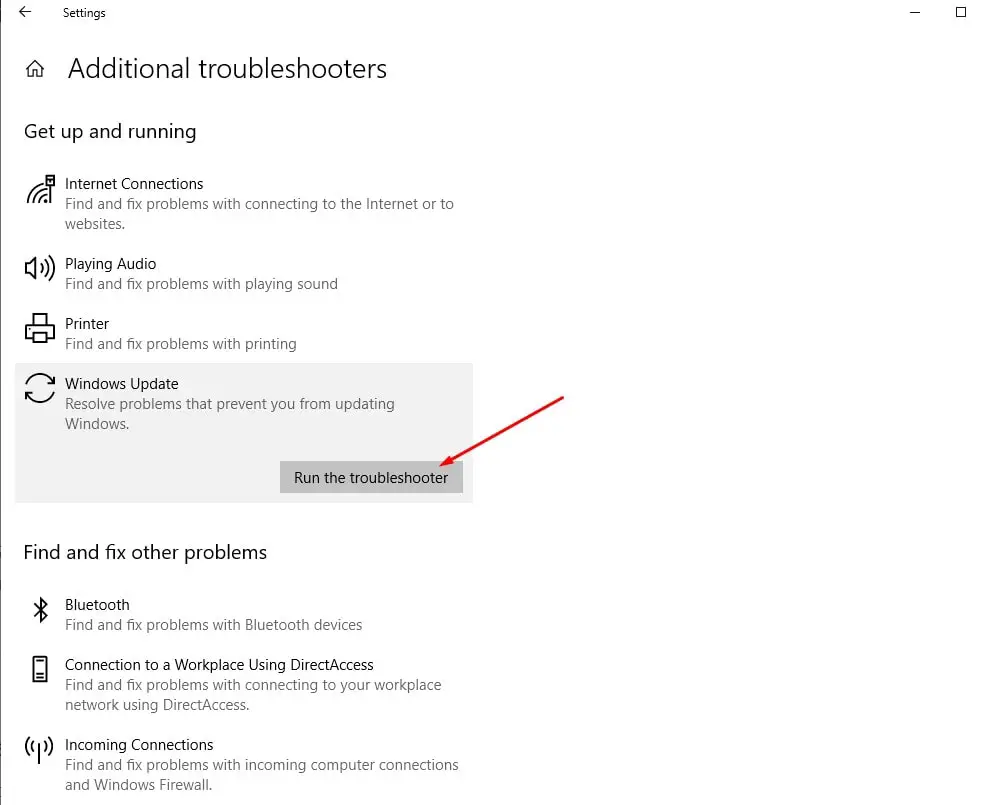
TiWorker'ın önceliğini azaltın
- Başlat menüsüne gidin ve "Görev Yöneticisi"ni arayın.
- Görev Yöneticisi > Daha Fazla Ayrıntı'ya gidin ve Ayrıntılar sekmesine tıklayın.
- TiWorker.exe'yi bulun ve üzerine sağ tıklayın.
- Önceliği düşük olarak ayarlayın.(TiWorker sürecini durdurmak için İşlem ağacını geçici olarak sonlandır'ı seçebilirsiniz)
azaltıp azaltmadığını kontrol edin tiworker.exe Yüksek CPU kullanımı.
Modül yükleyici hizmetini devre dışı bırak
Şahsen bunu düzeltme olarak buldumWindows Modül Yükleyici TiWorker.exe Windows 10'da %100 yüksek CPU kullanımıiçin en iyi ve en verimli çözüm.Belirtildiği gibi, bu sorun Windows Modül Yükleyici Çalışanı (TrustedInstaller) ve Windows Update (wuauserv) hizmetleriyle ilgilidir.Muhtemelen bu hizmetler yanıt vermiyor, kilitleniyor veya düzgün çalışmıyor ve yüksek CPU kullanımına veya %100 disk kullanımına neden oluyor.
ve bu hizmetleri devre dışı bırakmak (Windows Modül Yükleyici Çalışanı (Güvenilir Yükleyici) ve Windows Update (wuauserv)) neredeyse %100 düzeltme Windows Modül Yükleyici TiWorker.exeDisk kullanımı çok yüksek %100 CPU kullanımı sorunu.Bu hizmetleri devre dışı bırakmak için Win + R tuşlarına basın, services.msc yazın ve Enter tuşuna basın.Ardından aşağı kaydırın, Windows Modules Installer Worker adlı hizmeti bulun ve çift tıklayın.Burada, başlatma türünü "manuel/devre dışı" olarak değiştirin ve hizmet durumunun yanında "servisi durdur"u "durduruldu" olarak değiştirin.Windows Update hizmeti için bu adımı tekrar edin.Ardından pencereleri yeniden başlatın ve disk kullanımının artık %100 CPU kullanımı olup olmadığını kontrol edin.
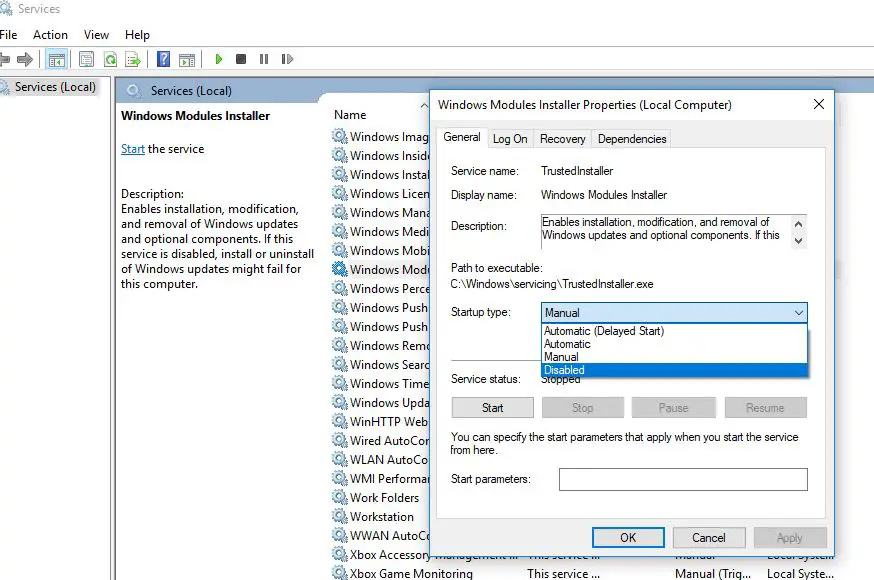
SoftwareDistribution klasörünü ayarlayın
Windows Modül Yükleyici çalışanını ve Windows Update hizmetini durdurduktan/devre dışı bıraktıktan sonra da aynı sorun devam ederse, Windows'un güncelleme dosyalarını geçici olarak depoladığı yazılım dağıtım klasörünü ayarlamak için aşağıdaki adımları izleyin."Yazılım Dağıtım Klasörü"ndeki herhangi bir dosya bozuksa, Windows Modül Yükleyici TiWorker.exeYüksek disk kullanımı %100 CPU kullanımı.
İlk olarak "Yazılım Dağıtım Klasörü"nü ayarlamadan önce durmamız gerekiyor (Windows Update,Windows Modül Yükleyici Hizmeti) Windows Update ile ilgili bazı hizmetler.Bu hizmetleri durdurduğumuzdan, doğrudan tartışmaya gitmeden ve yazılım dağıtım klasörünü değiştirmeden önce.sadece açC: Pencerelerdosya.SoftwareDistribution klasörünü buradan silin * (veya "SoftwareDistributionOLD" olarak yeniden adlandırın).
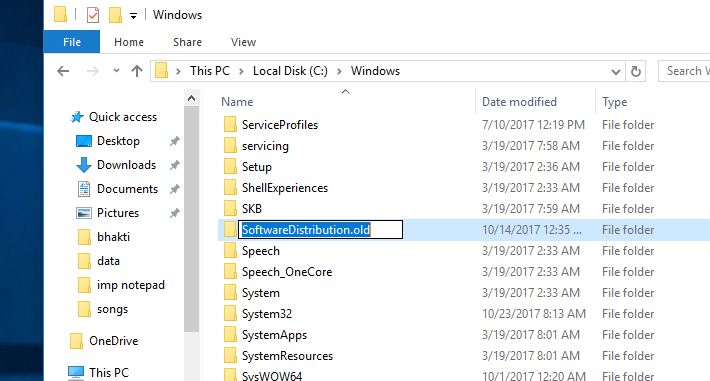
Not: Yeniden başlattıktan sonra, Windows Update mevcut güncellemeleri bir sonraki kontrol ettiğinde, Windows güncellemeleri depolamak için otomatik olarak yeni bir boş SoftwareDistribution klasörü oluşturacaktır.
Şimdi baştan başlamak için Windows'u yeniden başlatın, ardından mevcut en son güncellemeleri kontrol edin ve yükleyin.Windows Update ve Windows Module Installer hizmetlerini devre dışı bırakmadan önce yaptığımız gibi, önce bunları Windows Hizmetlerinden başlatın ve en son güncellemeleri kontrol edin.
Disk sürücüsü hatalarını kontrol edin
Disk sürücüsü hataları bazen yüksek disk kullanımına, yanıt vermeyen sisteme, %99 sürekli CPU veya disk kullanımına vb. neden olarak ortaya çıkar. Windows, disk sürücüsü hatalarını kontrol etmek için çok kullanışlı bir CHKDSK komut satırı yardımcı programına sahiptir.Bazı ekstra parametreler ekleyerek, CHKDSK'yi disk sürücüsü hatalarını kontrol etmeye ve düzeltmeye zorlayabiliriz.Ve disk sürücüsü hatalarının, bozuk sektörlerin bu yüksek disk kullanım sorununa neden olmadığından emin olun.
Yönetici olarak bir komut istemi açın ve komutu yazınchkdsk c:/f/r/xVe basGiriş anahtarı.Bir sonraki yeniden başlatmada zamanlama diskini kontrol etmeniz istendiğinde,Ytuşuna basın ve pencereyi yeniden başlatın.
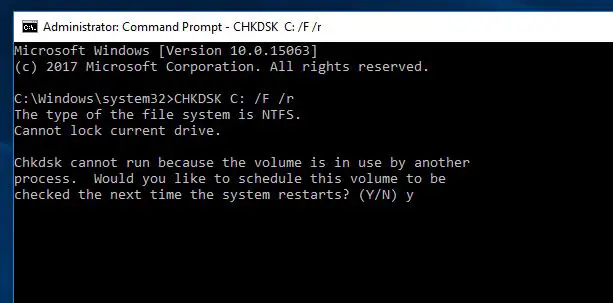
Onları düzeltmeye çalışan herhangi bir chkdsk yardımcı programı bulursa, sürücüyü tarar ve hata olup olmadığını kontrol eder.Tarama ve onarım işlemi %100 tamamlandığında, pencere otomatik olarak yeniden başlayacaktır.Şimdi, bir sonraki önyükleme kontrolünde, daha yüksek disk kullanımı sorunları yoktur ve sistem sorunsuz çalışır.
Bozuk sistem dosyalarını ve hizmetlerini onarın
Yine bozuk veya eksik sistem dosyaları da Windows sistemlerinde farklı sorunlara neden olabilir.belki bu Windows Modül Yükleyici TiWorker.exeYüksek disk kullanımı veya %100 CPU kullanımı bunlardan biridir.Öyleyse çalıştırSistem Dosyası Denetleyici Aracı(Meli工具Bozuk eksik sistem dosyalarının sorunlara neden olmadığından emin olmak için eksik bozuk sistem dosyalarını tarayabilir ve geri yükleyebilir.
Yönetici olarak bir komut istemi açın ve yazınsfc / scannowVe Enter'a basın.Bu, eksik bozuk sistem dosyalarını arayan sistemi taramaya başlayacaktır.varsaSFC yardımcı programı,dan olacaklar %WinDir%System32dllcacheonları sıkıştırılmış bir klasörden geri yükleyin.Tarama işlemi %100 tamamlanana kadar bekleyin, ardından Windows'u yeniden başlatın, ardından bozuk sistem dosyalarının yüksek disk kullanımına neden olup olmadığını kontrol edin, ardından SFC yardımcı programını çalıştırdıktan sonra sorun çözülecektir.
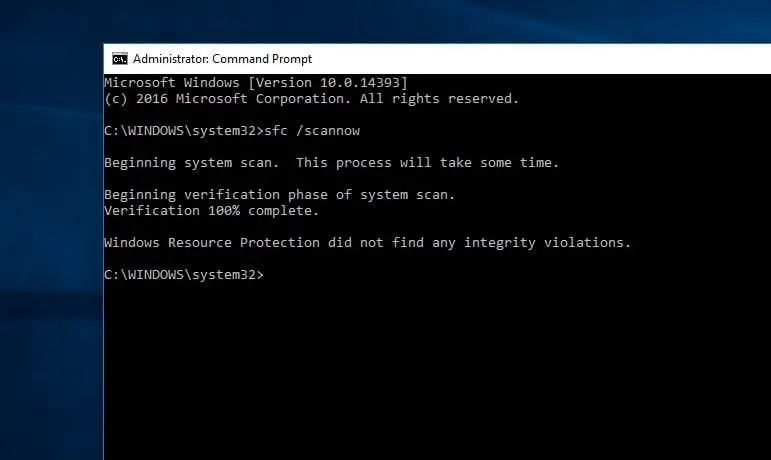
DISM komutunu çalıştırın
Sistem Dosyası Denetleyicisi Sonuçları Windows Kaynak Koruması bozuk dosyalar buldu ancak bunları onaramadı.Bu, yardımcı programın eksik bozuk sistem dosyalarını onaramayacağı anlamına gelir.Bu, ihtiyaç duymanıza neden olur DISM'i çalıştırkomut Dism /Online /Cleanup-Image /RestoreSağlık,NSkomut Sistem görüntüsü onarılabilir ve SFC'nin işini yapması için etkinleştirilebilir.
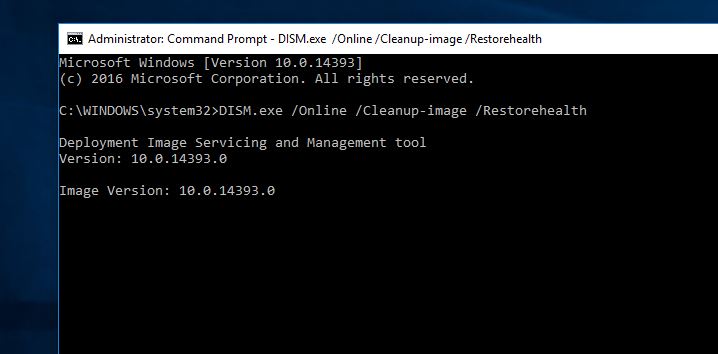
Bundan sonra, DISM komutunu tekrar çalıştırın.koşmak Sfc / tarama Eksik sistem dosyalarını onarma komutu.Bundan sonra, yeniden başlatmak için pencereleri yeniden başlatın ve "Artık yüksek disk kullanımı yok, %100 CPU kullanımı sorunu" seçeneğini işaretleyin.
bunlar düzeltmelerWindows modül yükleyici, TiWorker.exe yüksek disk kullanımı, Windows 10 ve 8.1 bilgisayarlarda%100 CPU kullanımışüpheliEn uygulanabilir çözümlerden bazıları.Yukarıdaki çözümü probleminize uygulamak istiyorum (Windows Modül Yükleyici ÇalışanıCPU kullanımı veya disk kullanımı) çözüldü.Yukarıdaki çözümleri uygularken hala herhangi bir sorunuz, öneriniz veya herhangi bir zorlukla karşılaşırsanız, aşağıda yorum yapmaktan çekinmeyin.

![[Düzeltme] TiWorker.exe Windows modülü yükleyici çalışanı yüksek disk kullanımı](https://oktechmasters.org/wp-content/uploads/2021/01/2699-Windows-module-installer-worker-High-Disk-Usage-846x530.jpg)
![[Düzeltildi] Microsoft Store, uygulamaları ve oyunları indiremiyor](https://oktechmasters.org/wp-content/uploads/2022/03/30606-Fix-Cant-Download-from-Microsoft-Store.jpg)
![[Düzeltildi] Microsoft Store uygulamaları indirip yükleyemiyor](https://oktechmasters.org/wp-content/uploads/2022/03/30555-Fix-Microsoft-Store-Not-Installing-Apps.jpg)
